При запуске поддерживаемого приложения вы можете увидеть разновидность ошибки Microsoft.NET Framework. В этом руководстве вы найдете исправления любых ошибок.NET Framework.
Что такое ошибка.NET Framework ?
.NET Framework — это важный набор инструментов Windows
Contents
- 1 Что такое ошибка.NET Framework ?
- 2 Распространенные ошибки.NET Framework
- 3 Методы исправления ошибки.NET Framework
- 3.1 1. Запустите средство восстановления.NET Framework
- 3.2 2. Включите или отключите функции Windows на панели управления
- 3.3 3. Используйте средство устранения неполадок совместимости программ
- 3.4 4. Установите для переменных среды Temp/Tmp значение по умолчанию
- 3.5 5. Удалить Visual Studio
- 3.6 6. Запустите проверку системных файлов
Что такое ошибка.NET Framework ?
й системе. Но иногда, если приложение работает неправильно и нет системной ошибки, это связано с повреждением.NET Framework. Именно тогда вы увидите ошибку.NET Framework на своем устройстве с Windows.При ошибке отображается множество различных сообщений о состоянии. Например: Не удалось запустить приложение, это вызвано тем, что установленная версия платформы не обнаруживается приложением.
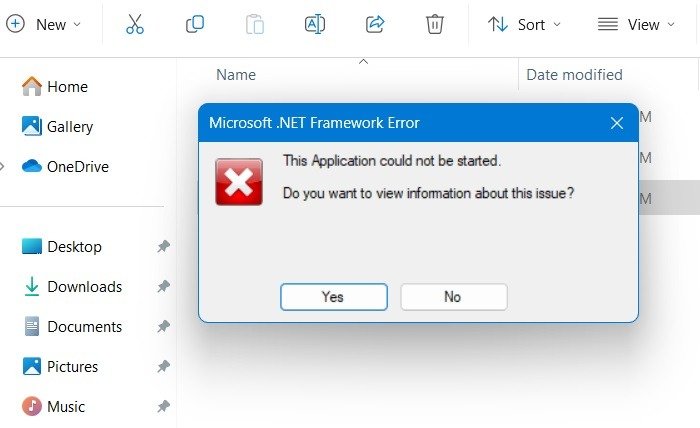 <
<Существует множество причин ошибок.NET Framework в Windows. Чаще всего это происходит, когда новое программное обеспечение не ладит, если файлы приложения настроены неправильно или возникают проблемы при установке новой версии.NET Framework. Все они могут помешать набору инструментов правильно выполнять свою работу на вашем компьютере с Windows.
Также читайте : как и в случае с ошибкой.NET Framework, существует множество вариантов Ошибка «Синего экрана смерти» (BSoD) . Ознакомьтесь с этими распространенными решениями.
Распространенные ошибки.NET Framework
Ошибка Microsoft.NET Framework встречается очень редко. Хотя существует много разных типов этой ошибки, в этой таблице представлены наиболее распространенные из них.
| Ошибка.NET Framework | Причина ошибки
th> | Рекомендуемые решения | |
|---|---|---|---|
| Не удалось запустить это приложение. | Приложению не удается обнаружить.NET Framework версию на вашем устройстве. | . NET Framework Repair, переустановив приложение конечного пользователя, отредактируйте переменные среды. | |
| В вашем приложении произошло необработанное исключение . | Поврежденные файлы или вредоносное ПО. | Сканирование вредоносных программ с помощью Windows Security, средство восстановления.NET Framework, Включение и отключение функций Windows на панели управления. | td> |
| Ошибка 0x800F0906 | Устройство не может загрузить необходимые файлы из обновления. | Проверьте пРаспространенные ошибки.NET Frameworkпповой политики для Укажите настройки для установки дополнительных компонентов и восстановления компонентов, переустановите Windows. |
|
| Ошибки.NET SDK 1001–1213 | Более 200 различных ошибок из-за различных проблем с кодированием. | Переустановите приложение Visual Studio на своем устройстве, используя Включение и отключение функций Windows на панели управления. | |
| . NET Framework невозможно запустить в режиме совместимости программ. | Программу невозможно запустить, поскольку ее предыдущие версии не поддерживаются. | Запустите средство устранения неполадок совместимости программ. | |
| Установку невозможно продолжить, поскольку предыдущая установка требует перезагрузки компьютера. | Незавершенная установка. | Перезагрузите компьютер, используйте инструмент восстановления.NET Framework, используйте Включение и отключение функций Windows на панели управления. | |
| Вы не имеете достаточных прав для выполнения этой операции для всех пользователей этого компьютера. | .NET Framework не удалось установить из-за ошибки администратора. | Устраните проблемы администрирования на вашем устройстве с помощью команды «Выполнить» netplwiz. | |
| Установка может работать неправильно, поскольку фоновая интеллектуальная служба передачи (BITS) недоступна на этом компьютере. | Проблемы с обновлением. | Сброс компонентов обновления Windows , как показано в этом руководстве. | |
| Ошибка инициализации.NET Framework | Устаревшая версия.NET Framework на вашем устройстве. | Включите последнюю версию.NET, используйте Включение и отключение функций Windows на панели управления. |
Многие другие необычные ошибки.NET Framework — это просто сообщения о блокировке системы, которые исчезают после перезагрузки устройства. В результате никаких действий не требуется.
К вашему сведению : мы также рассмотрели все способы установки восстановить .NET Framework на вашем устройстве с Windows.
Методы исправления ошибки.NET Framework
Являясь основным компонентом программного обеспечения,.NET Framework не удаляется самостоятельно. Она всегда предустановлена, и одно из этих решений устранит любые подобные ошибки в этой утилите.
1. Запустите средство восстановления.NET Framework
Инструмент восстановления Microsoft.NET Framework — это системная утилита, которая быстро устраняет возникшую проблему.NET. Загрузите его с Веб-страница поддержки Microsoft , затем запустите.
Утилита проверит текущие проблемы на вашем компьютере и укажет рекомендуемые изменения. Просто продолжайте нажимать Далее, а затем Готово, чтобы завершить устранение неполадок.
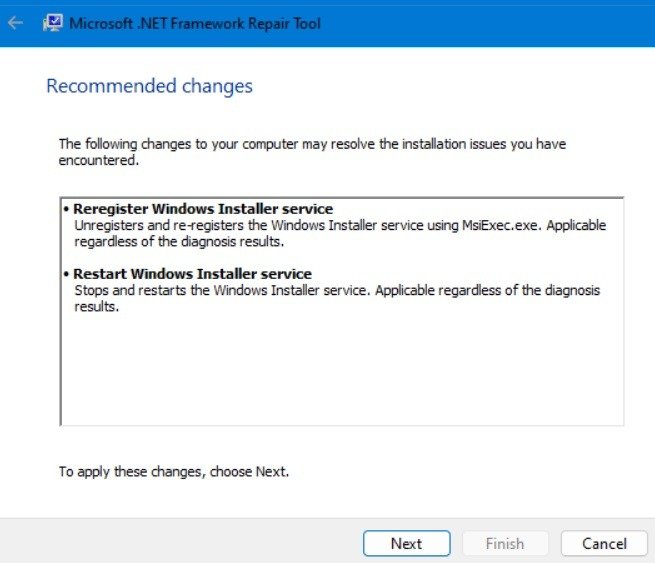
2. Включите или отключите функции Windows на панели управления
Если вы столкнулись с поврежденными файлами или.NET Framework, проще решить проблему, отключив функции Windows на панели управления, а затем снова включив их.
Откройте панель управления, затем выберите Программы ->Программы и компоненты ->Включить или отключить функции Windows. После открытия нового всплывающего окна снимите флажки, соответствующие службам.NET, затем нажмите «ОК».
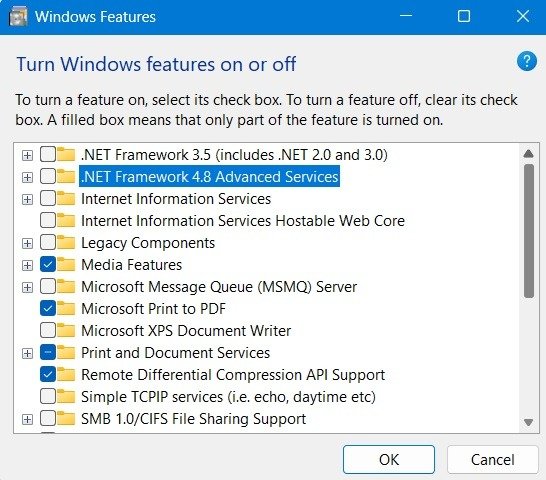
Чтобы применить изменения и отключить.NET Framework на вашем устройстве, потребуется несколько секунд. Вы можете снова включить его после перезагрузки компьютера.
К вашему сведению: помимо средства устранения неполадок совместимости программ существует множество других способов решения проблемы Приложения Windows не отвечают .
3. Используйте средство устранения неполадок совместимости программ
Один из лучших способов убедиться, что приложения Windows работают должным образом, — открыть Средство устранения неполадок совместимости программ. Доступ к нему можно получить из меню поиска или из Настройки ->Система ->Устранение неполадок ->Другие средства устранения неполадок.
После запуска утилиты установите флажок Применять исправления автоматически. Следуйте инструкциям на экране, чтобы определить приложение, с которым у вас возникли проблемы, и устранить их проблемы.
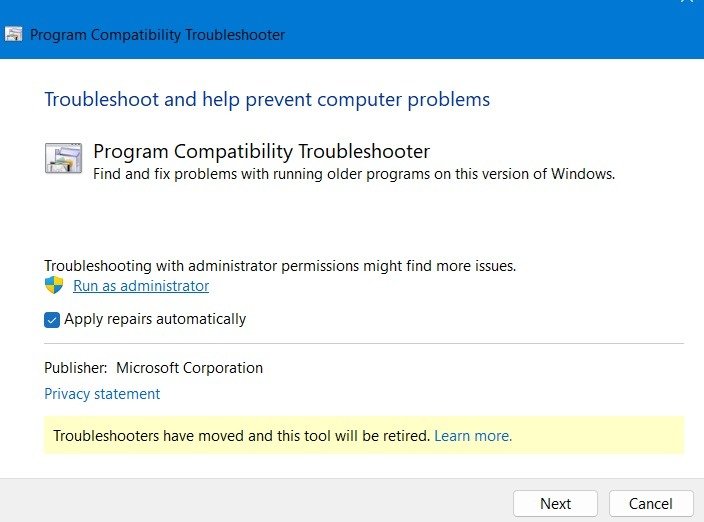 Методы исправления ошибки.NET Framework
Методы исправления ошибки.NET Framework
Полезно знать : что такое переменные среды, и сколько типов существует ? Ознакомьтесь с полным списком этих переменных.
4. Установите для переменных среды Temp/Tmp значение по умолчанию
Если для п
1. Запустите средство восстановления.NET Framework
ю, это может вызвать различные системные ошибки, включая проблемы.NET Framework.Перейдите в раздел Этот компьютер на своем компьютере, щелкните его правой кнопкой мыши, чтобы выбрать Свойства, затем нажмите Дополнительные настройки системы. Перейдите на вкладку Дополнительно во всплывающем окне и выберите Переменные среды. Для пользовательских переменных Temp и Tmp убедитесь, что значение переменной по умолчанию указывает на «%USERPROFILE%\AppData\Local\Variable Name».
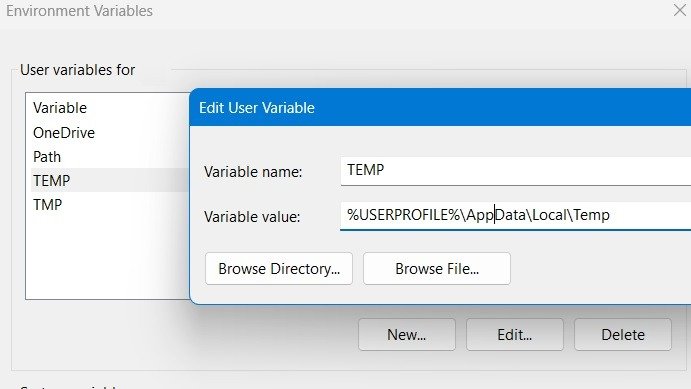
5. Удалить Visual Studio
Приложения.NET используют множество основных языков программирования, таких как HTML, ASP.net, CSS, JavaScript и другие. Все эти языки принадлежат Visual Studio. Если можно обойтись без самой программы, лучше ее удалить. Однако если вы используете приложение, обязательно обновляйте его.
6. Запустите проверку системных файлов
Чтобы устранить ошибку.NET Framework, з
2. Включите или отключите функции Windows на панели управления
-sfc-scannow/" title="Сканирование средства проверки системных файлов (SFC)">Сканирование средства проверки системных файлов (SFC) . Это неизбежно приведет к глубокому проникновению в инфраструктуру и библиотеки вашей операционной системы Windows 11/10 и устранению любых проблем в.NET Framework.Имея все способы устранения проблем Microsoft.NET Framework, узнайте, как установить последняя версия этого программного обеспечения на ваше устройство с Windows.


